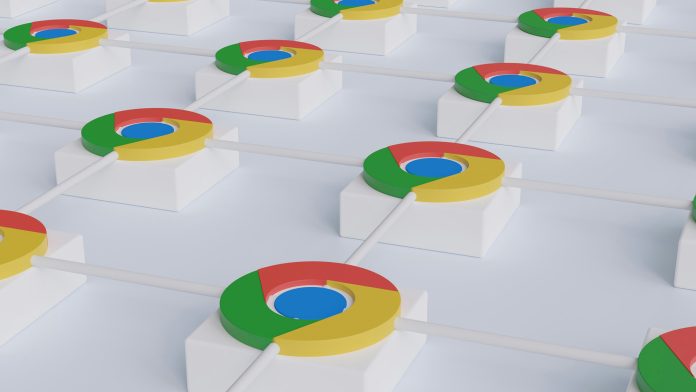Μέρος της προσφυγής του Google Chrome στην επιφάνεια εργασίας είναι η απλή και διαισθητική διεπαφή – που σας επιτρέπει να εστιάσετε στις πραγματικές ιστοσελίδες που εξετάζετε. Αλλά υπάρχουν τρόποι για να δώσετε στο πρόγραμμα περιήγησης ένα φρέσκο γλείψιμο της ψηφιακής βαφής και να προσαρμόσετε την εμφάνιση που ταιριάζει στα γούστα σας.
Είναι πιθανό να ξοδεύετε πολύ χρόνο για να κοιτάξετε το πρόγραμμα περιήγησης ιστού σας, οπότε είναι λογικό να επωφεληθείτε από τις επιλογές εξατομίκευσης – ορισμένες από τις οποίες ίσως δεν έχετε συνειδητοποιήσει ότι είναι διαθέσιμες στο Chrome. Εδώ είναι όλα όσα μπορείτε να κάνετε στην τελευταία έκδοση του Google Chrome για Windows και MacOS.
Επιλέξτε ένα νέο θέμα Chrome
Η μεγαλύτερη αλλαγή που μπορείτε να κάνετε στο Google Chrome είναι να αλλάξετε το θέμα του: αυτό καλύπτει τα χρώματα των καρτελών και των γραμμών εργαλείων, των εικόνων και των χρωμάτων φόντου στη νέα σελίδα καρτέλας και των τόνων που χρησιμοποιούνται σε μενού και σε διαλόγους. Ανοίξτε μια νέα καρτέλα Chrome και, στη συνέχεια, κάντε κλικ στο κουμπί Προσαρμόστε το Chrome (κάτω δεξιά) για να δείτε μερικές επιλογές χρωμάτων (με μερικά θέματα, το Προσαρμόστε το Chrome Το κουμπί είναι απλώς ένα εικονίδιο μολυβιού).
Κάντε κλικ σε οποιοδήποτε χρώμα χρώματος για να το εφαρμόσετε και χρησιμοποιήστε το Φως και Σκοτάδι Επιλογές για να αναγκάσετε το Chrome σε ελαφρύ ή σκοτεινό τρόπο (το Συσκευή Η ρύθμιση σημαίνει ότι το Chrome ακολουθεί το μόλυβδο των Windows ή MacOS). Εάν θέλετε να επιλέξετε το δικό σας χρώμα, κάντε κλικ στο εικονίδιο μικρού χρώματος επιλογής στην κάτω δεξιά γωνία του πλέγματος.
Για να δείτε ακόμα περισσότερες επιλογές θεμάτων, επιλέξτε Αλλαγή θέματος. Αυτό σας φέρνει σε μια γκαλερί θεμάτων που δημιουργούνται από καλλιτέχνες και επιλέξατε από την Google. Θα παρατηρήσετε ότι αυτά τα θέματα έρχονται συχνά με ελκυστικές εικόνες φόντου για τη νέα σελίδα καρτέλας (χρησιμοποιήστε το Ανανεώστε καθημερινά εναλλαγή διακόπτη σε αυτόματα κύκλο μεταξύ των θεμάτων κάθε μέρα). Μπορείτε επίσης να ανεβάσετε μια δική σας εικόνα ή να επιλέξετε ένα συμπαγές χρώμα.
Ακόμα ανίκανος να βρείτε κάτι που σας αρέσει; Κάντε κλικ στο Κατάστημα web chrome Σύνδεσμος στο κάτω μέρος του πλαισίου pop-out και μπορείτε να περιηγηθείτε ακόμα περισσότερες επιλογές. Ανοίγω το Θέματα Tab και έχετε πολλές επιλογές, συμπεριλαμβανομένων των θεμάτων που αναπτύχθηκαν από την Google και θέματα που υποβάλλονται από άλλους χρήστες Chrome. Για να εφαρμόσετε ένα θέμα, κάντε κλικ σε αυτό για να δείτε περισσότερες λεπτομέρειες και, στη συνέχεια, επιλέξτε Προσθήκη στο Chrome.
Ο πίνακας προσαρμογής pop-out έχει επίσης ένα Επαναφορά στο προεπιλεγμένο Chrome Εάν η τσίμπημα της διασύνδεσής σας βγαίνει από το χέρι. Σημειώστε ότι αυτό θα εξαλείψει τα προσαρμοσμένα θέματα που έχετε προσθέσει στο πρόγραμμα περιήγησης, οπότε αν θέλετε να επιστρέψετε σε αυτά στο μέλλον, ίσως θελήσετε να τα σελιδοδείκτη στο κατάστημα Chrome Web.
Ορίστε άλλες επιλογές προσαρμογής
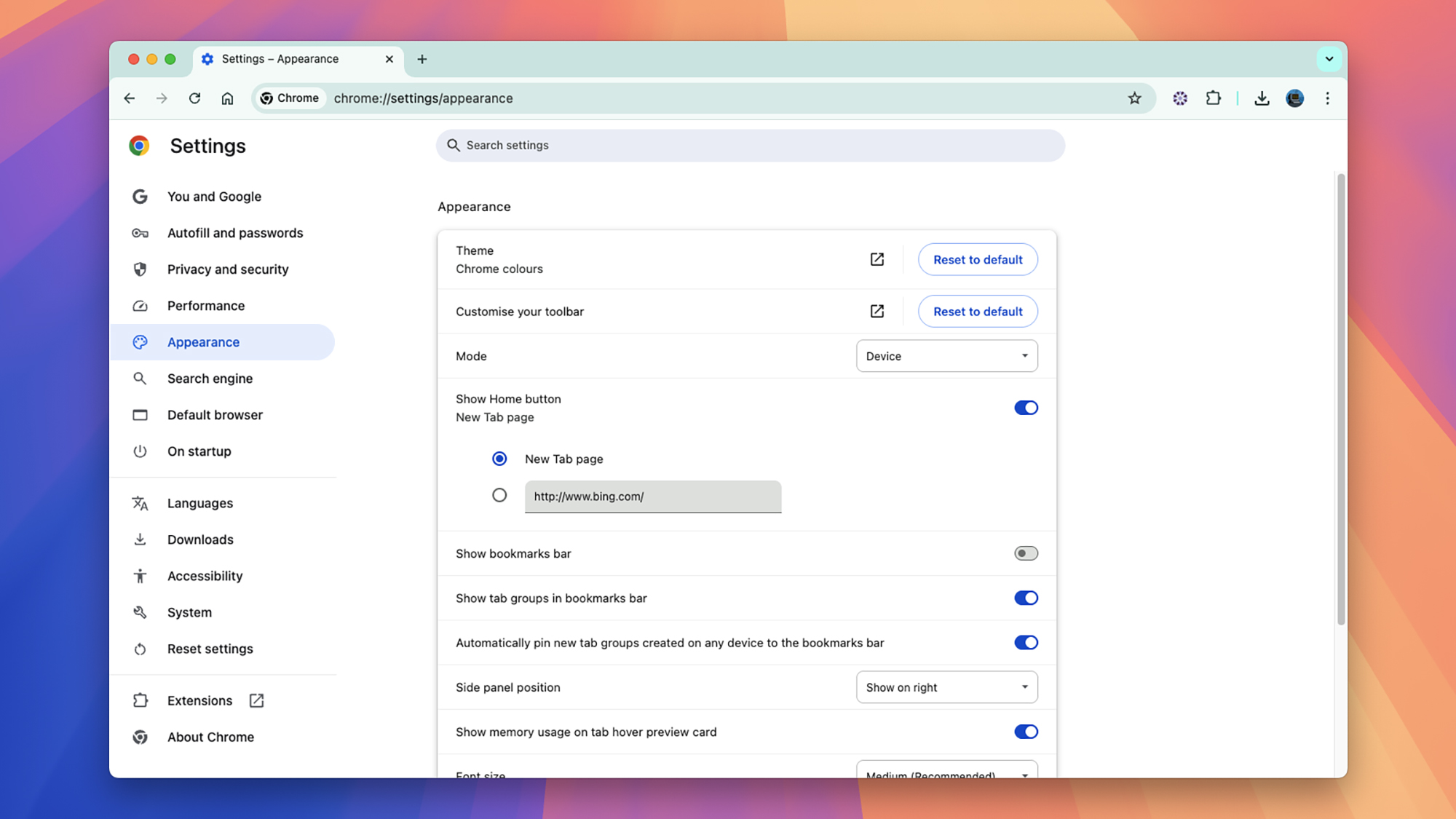
Εκτός από το θέμα, μπορείτε να προσαρμόσετε το Chrome με διάφορους άλλους τρόπους. Κάντε κλικ στο Προσαρμόστε το Chrome Το κουμπί (ή το εικονίδιο μολυβιού) στην κάτω δεξιά γωνία της νέας σελίδας καρτέλας και αν μετακινηθείτε προς τα κάτω, θα δείτε ότι μπορείτε να ορίσετε τις συντομεύσεις που εμφανίζονται όταν ανοίγετε μια νέα καρτέλα: μπορείτε να καθαρίσετε τις δικές σας συντομεύσεις, να εμφανίσετε συντομεύσεις για τοποθεσίες που επισκέπτεστε πολύ ή αποκρύψετε τις συντομεύσεις συνολικά.
Εάν επιλέγετε να δείξετε τις δικές σας συντομεύσεις, χρησιμοποιήστε το Προσθέστε συντόμευση κουμπί κάτω από τη γραμμή αναζήτησης για να πέσει σε ένα νέο σύνδεσμο ιστού. Μόλις προστεθούν οι σύνδεσμοι, μπορείτε να κάνετε κλικ και να σύρετε τα εικονίδια τους για να τα μετακινήσετε γύρω από τη νέα σελίδα καρτέλας και κάντε κλικ στις τρεις κουκκίδες εκτός από ένα εικονίδιο και Αφαιρώ Για να διαγράψετε οποιαδήποτε από τις συντομεύσεις σας.
Κλικ Γραμμή εργαλείων Στον πίνακα προσαρμογής pop-out, και αυτό σας δίνει πρόσβαση σε μερικές επιλογές για τη γραμμή εργαλείων. Μπορείτε να επιλέξετε ποια εικονίδια εμφανίζονται στη γραμμή εργαλείων (από Σπίτι να Ιστορία), και μπορείτε να αναδιατάξετε τα εικονίδια κάνοντας κλικ και σύρετε τα στη γραμμή εργαλείων.
Μπορείτε να βρείτε ακόμα περισσότερες επιλογές κάνοντας κλικ στις τρεις τελείες στην επάνω δεξιά γωνία οποιασδήποτε καρτέλας Chrome, στη συνέχεια, επιλέγοντας Ρυθμίσεις και Εμφάνιση. Μπορείτε να αντικαταστήσετε τη νέα σελίδα καρτέλας με έναν ιστότοπο της επιλογής σας από αυτήν την οθόνη, καθώς και να εμφανίσετε ή να αποκρύψετε τη γραμμή σελιδοδεικτών, να προσαρμόσετε τις γραμματοσειρές που χρησιμοποιείται από το Chrome και να επιλέξετε αν ο πλευρικός πίνακας εμφανίζεται στα δεξιά ή στα αριστερά.
Τέλος, αξίζει να περιηγηθείτε στο κατάστημα Chrome Web για επεκτάσεις τρίτων σχετικά με τη διεπαφή χρήστη. Πολλές από αυτές τις επεκτάσεις σας επιτρέπουν να κάνετε περισσότερα Με τη νέα σελίδα καρτέλας Και με τον τρόπο που οι καρτέλες είναι Εμφανίζεται στην οθόνηαν και θα πρέπει να είστε προσεκτικοί σχετικά με τις επεκτάσεις που εγκαταστήσετε. Για να μπορέσετε να λειτουργήσετε αποτελεσματικά και να ενσωματωθούν με το Chrome, αυτές οι επεκτάσεις θα χρειαστούν πρόσβαση σε δεδομένα όπως το ιστορικό περιήγησής σας (κάθε επέκταση έρχεται με κριτικές χρηστών και μια πολιτική απορρήτου που μπορείτε να ελέγξετε).
VIA: popsci.com